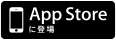昨日に引き続き、
電子書籍アプリ『GALAPAGOS』です。
おとといは「登録」など初期設定について紹介しました。
昨日は「電子書籍を買う」方法を紹介しました。
今日は、実際に電子書籍を
「読む」ところをご紹介します。
4) 電子書籍を読む
「GALAPAGOS」アプリを起動します。
下のメニューの「ブックシェルフ」をタッチします。
ここには、買った本や、
もともと無料で配布されている本
(多くが期限付き)が表示されます。
買った本をダウンロード
本の一覧から、
読みたい本をタッチします。
ダウンロードが始まります。
このマークがダウンロード済みのマークです。
このマークがついていれば本を読めます。
本を開く
ダウンロードした本をタッチします。
本を読みます。
左右にスライドすると、
ページがめくれます。
(左端or右端をタッチするだけでもOKです)
しおり
気になるページに、しおりをはさみます。
画面の中心あたりをタッチして、
メニューを出します。
下のウィンドウの左にある、
「しおり」のマークをタッチします。
しおりのページを開く
上のメニューの左から2番目の
「しおり」のマークをタッチします。
すると、しおりをはさんだページが
表示されるので、
読みたいページを探して、
タッチします。
キーワード検索
そのままの画面で、
上のメニューの「検索」をタッチします。
検索キーワードを入力し、
キーボードの右下の「Search」をタッチします。
キーワードがヒットするページに
一気に遷移して表示します。
横書き表示にする
上のメニューの右から2番目の
「横書き」のマークをタッチします。
縦書きだった本が、
横書きに表示されます。
画面の色を変更
上のメニューの一番右の
「明るさ」のマークをタッチします。
ページカラーで、
お好みの色をタッチします。
セピア
反転
自分が読みやすい色を選んでください。
5) 全コンテンツ削除
本をダウンロードしすぎると、
iPhoneの残りの容量が足りなくなります。
このようなときに、
一度、すべての本を捨てて
容量を確保する方法です。
*一度購入した本は、
何度でも再ダウンロードできます。
下のメニューの「設定」をタッチします。
一番下にある「データ全削除」をタッチします。
「データ全削除」をタッチします。
「全コンテンツを削除」をタッチします。
削除にしばらく時間はかかりますが、
これで本の分だけiPhoneの容量が回復します。
iPhone/iPadで本を読みたいという人は
ぜひ試してみてください。